El fracaso del sistema crítico es un cuadro de mensaje que aparece como una alerta de error. Sabe que la alerta es una falsificación y apunta a una estafa de soporte técnico. El 855-616-6772 número de teléfono se utiliza para comunicarse con los estafadores. Otro nombre para el mensaje quedado “en entredicho la seguridad de Windows.” Las personas que ejecutan el esquema que podrían llamarse a sí mismos. Que podría haber conseguido los mensajes falsos de un software colocados en su PC. Que el software podría haber terminado en el ordenador desde otro programa, o un sitio web podría haber inyectado. Usted debe leer el artículo hasta el final y averiguar cómo se puede detener las falsas alertas.

Resumen de amenazas
| Nombre | El fracaso del sistema crítico |
| Escribe | Tech estafa Soporte |
| Descripción breve | La estafa de soporte técnico se basa en tácticas de miedo y trata de hacer que llamar al número de teléfono. Se le quiere creer que su equipo tiene problemas. |
| Los síntomas | cajas de pop-up aparecerá constantemente y mostrar las alertas críticas falsas que parecen que son del sistema operativo Windows. Un número de teléfono se proporciona para fijar el supuesto problema. |
| Método de distribución | Freeware Instaladores, Sitios sospechosos, Redirige el navegador |
| Herramienta de detección |
Ver si su sistema ha sido afectado por malware
Descargar
Herramienta de eliminación de software malintencionado
|
| Experiencia de usuario | Unirse a nuestro foro para discutir anomalía crítica del sistema. |

El fracaso del sistema crítico - Métodos de distribución
Esta estafa soporte técnico tiene más métodos de distribución. Uno de los métodos más comunes para conseguir la estafa en su sistema es que si usted está navegando por páginas web sospechosas que usted no conoce. De este modo, los archivos asociados con la estafa consiguen inyectaron en su ordenador personal. Los anuncios y las redirecciones que se conectan a sitios web sospechosos que pueden aterrizar una PUP (programa potencialmente no deseado) spams que los mensajes de la estafa. Verá el 855-616-6772 número en todos los mensajes relacionados.
El software no deseable que hace que el 855-616-6772 número de teléfono que aparezca en su ordenador con una falsificación El fracaso del sistema crítico mensaje puede venir con los instaladores de terceros. programas freeware y paquetes a menudo contienen este tipo de paquetes. Los paquetes de instalación podrían haber sido configurado para añadir componentes adicionales con la instalación por defecto. Si desea evitar que la configuración de la instalación de ellos, usted debe buscar una Avanzado o Costumbre menú de ajustes, por lo que puede anular la selección del contenido extra.

El fracaso del sistema crítico - detalles
El fracaso del sistema crítico es un cuadro de mensaje que aparece como una alerta de error. En la actualidad, esto es una estafa soporte técnico, y su propósito es tratar de engañar a la gente llamando a un número de teléfono proporcionado. Es también conocido como Comprometida la seguridad de Windows. El 855-616-6772 número de teléfono se utiliza como un contacto para los delincuentes cibernéticos detrás de esta estafa.
Muchos de los usuarios siguen cayendo, víctima de este tipo de estafas, a pesar de que son evidentes a los ojos de las personas conocimientos de tecnología. También, el logotipo utilizado en la estafa en el mensaje de alerta falsa se representa como un escudo con Microsoft‘S logo, en lugar de un escudo rojo con una “X”Dentro de ella o un triángulo amarillo.
Puede ver el mensaje emergente falsa en la imagen siguiente:
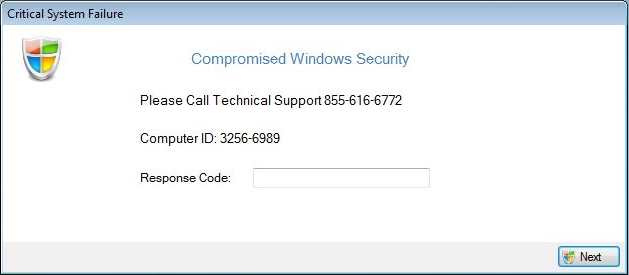
Ese mensaje no se excluye de la apertura en el interior de una aplicación de navegador y bloquear la página. El cuadro de mensaje actual que aparece en el escritorio de Windows no se informó para bloquear la pantalla, Aunque pudiera parecer en la parte superior de otras ventanas. El El fracaso del sistema crítico alerta falsa es contundente y sólo quiere que llame al 855-616-6772 número de teléfono y solucionar el error crítico en su supuesta máquina de la computadora.
El mensaje emergente lee el siguiente:
El fracaso del sistema crítico
Sitio web con problemas de seguridad
Por favor llamar al soporte técnico 855-616-6772
Identificación del ordenador: 3257-6989
Código de respuesta:
Como El fracaso del sistema crítico le está dando muy pequeño detalle sobre el problema, esto podría parecer menos obvio de una estafa si no está consciente de que Microsoft no tiene una línea de asistencia telefónica. Como no hay error específico dado, no se cierra la pantalla y sin voz que habla de que hay un problema, algunas personas pueden estar más inclinados a creer que la estafa es una cosa real.
En caso de que usted se encuentra viendo ventanas emergentes que muestran la El fracaso del sistema crítico mensaje de error o de haber recibido una llamada telefónica de los delincuentes, se le puede pedir a hacer ciertas cosas. Las dos cosas que los estafadores suelen pedir no es alterar el mensaje y que les proporcione su información personal. Se podría decir algo acerca de si el sistema de Windows que está utilizando tiene licencia, y darles la información, sino que lo confirme.
Hacer NO proporcionar toda la información y sobre todo no llamar al número de teléfono en el primer lugar. Si había una El fracaso del sistema crítico, su PC ni siquiera se encenderá y mostrará una interfaz, pero usted leer ese mensaje en una Pantalla azul. Aparte de eso, incluso una corta llamada que puede costar una pequeña fortuna.
los cibercriminales van a buscar maneras de entrada en pérdida y si no recogen información de que por lo menos a ganar dinero de los impulsos de la llamada. Ellos se encuentran a usted que son empleados de Microsoft certificados o socios de reconocido prestigio de la empresa. Cualquier información que pueden extraer de que podría ser vendido en el mercado negro, y en algunos casos que puede conducir al robo de identidad.
Sitios web conectados con el número de teléfono fraudulenta podrían existir, tratando de imitar Microsoft'S sitio web oficial, demasiado.

Retire anomalía crítica del sistema
Para quitar el El fracaso del sistema crítico pop-ups también conocidos con el 855-616-6772 número manualmente desde su PC, siga las instrucciones de eliminación paso a paso se dan a continuación. Si la extracción manual no se deshace de la estafa y las ventanas emergentes con eficacia, usted debe buscar y eliminar los elementos sobrantes con una herramienta anti-malware avanzado. Este tipo de software va a mantener su sistema seguro en el futuro.
- Ventanas
- Mac OS X
- Google Chrome
- Mozilla Firefox
- Microsoft Edge
- Safari
- Internet Explorer
- Detener Push Pop-ups
Cómo eliminar una falla crítica del sistema de Windows.
Paso 1: Analizar en busca de fallas críticas del sistema con la herramienta de SpyHunter Anti-Malware



Paso 2: Inicie su PC en modo seguro





Paso 3: Desinstale Critical System Failure y el software relacionado de Windows
Pasos de desinstalación para Windows 11



Pasos de desinstalación para Windows 10 y versiones anteriores
Aquí es un método en pocos y sencillos pasos que debe ser capaz de desinstalar la mayoría de los programas. No importa si usted está utilizando Windows 10, 8, 7, Vista o XP, esos pasos conseguirán el trabajo hecho. Arrastrando el programa o su carpeta a la papelera de reciclaje puede ser una muy mala decisión. Si lo haces, partes y piezas del programa se quedan atrás, y que puede conducir a un trabajo inestable de su PC, errores con las asociaciones de tipo de archivo y otras actividades desagradables. La forma correcta de obtener un programa de ordenador es de desinstalarla. Para hacer eso:


 Siga las instrucciones anteriores y se le desinstalar correctamente la mayoría de los programas.
Siga las instrucciones anteriores y se le desinstalar correctamente la mayoría de los programas.
Paso 4: Limpiar cualquier registro, Created by Critical System Failure on Your PC.
Los registros normalmente dirigidos de máquinas Windows son los siguientes:
- HKEY_LOCAL_MACHINE Software Microsoft Windows CurrentVersion Run
- HKEY_CURRENT_USER Software Microsoft Windows CurrentVersion Run
- HKEY_LOCAL_MACHINE Software Microsoft Windows CurrentVersion RunOnce
- HKEY_CURRENT_USER Software Microsoft Windows CurrentVersion RunOnce
Puede acceder a ellos abriendo el editor del registro de Windows y eliminar cualquier valor, creado por falla crítica del sistema allí. Esto puede ocurrir siguiendo los pasos debajo:


 Propina: Para encontrar un valor creado por virus, usted puede hacer clic derecho sobre él y haga clic "Modificar" para ver qué archivo que está configurado para ejecutarse. Si esta es la ubicación del archivo de virus, quitar el valor.
Propina: Para encontrar un valor creado por virus, usted puede hacer clic derecho sobre él y haga clic "Modificar" para ver qué archivo que está configurado para ejecutarse. Si esta es la ubicación del archivo de virus, quitar el valor.
Video Removal Guide for Critical System Failure (Ventanas).
Deshazte de Critical System Failure de Mac OS X.
Paso 1: Uninstall Critical System Failure and remove related files and objects





Mac le mostrará una lista de elementos que se inicia automáticamente cuando se conecte. Busque cualquier aplicación sospechosa idéntica o similar a Critical System Failure. Compruebe la aplicación que desea detener la ejecución de forma automática y luego seleccione en el Minus ("-") icono para ocultarlo.
- Ir Descubridor.
- En la barra de búsqueda, escriba el nombre de la aplicación que desea eliminar.
- Por encima de la barra de búsqueda cambiar los dos menús desplegables para "Sistema de Archivos" y "Están incluidos" de manera que se puede ver todos los archivos asociados con la aplicación que desea eliminar. Tenga en cuenta que algunos de los archivos no pueden estar relacionados con la aplicación así que mucho cuidado, que los archivos que elimine.
- Si todos los archivos que están relacionados, sostener el ⌘ + A para seleccionar y luego los llevan a "Basura".
En caso de que no pueda eliminar la falla crítica del sistema a través de Paso 1 encima:
En caso de que usted no puede encontrar los archivos de virus y objetos en sus solicitudes u otros lugares que hemos mostrado anteriormente, puede buscar manualmente para ellos en las bibliotecas de su Mac. Pero antes de hacer esto, Por favor, lea la declaración de abajo:



Puede repetir el mismo procedimiento con los siguientes Biblioteca directorios:
→ ~ / Library / LaunchAgents
/Library / LaunchDaemons
Propina: ~ es allí a propósito, porque conduce a más LaunchAgents.
Paso 2: Scan for and remove Critical System Failure files from your Mac
Cuando tenga problemas en su Mac como resultado de scripts y programas no deseados, como Critical System Failure, la forma recomendada de eliminar la amenaza es mediante el uso de un programa anti-malware. SpyHunter para Mac ofrece funciones de seguridad avanzadas junto con otros módulos que mejorarán la seguridad de su Mac y la protegerán en el futuro.
Video Removal Guide for Critical System Failure (Mac)
Quitar Critical System Failure de Google Chrome.
Paso 1: Inicie Google Chrome y abra el menú desplegable

Paso 2: Mueva el cursor sobre "Instrumentos" y luego desde el menú ampliado elegir "Extensiones"

Paso 3: Desde el abierto "Extensiones" Menú localizar la extensión no deseada y haga clic en su "Quitar" botón.

Paso 4: Después se retira la extensión, reiniciar Google Chrome cerrando desde el rojo "X" botón en la esquina superior derecha y empezar de nuevo.
Borrar fallas críticas del sistema de Mozilla Firefox.
Paso 1: Inicie Mozilla Firefox. Abra la ventana del menú:

Paso 2: Seleccione el "Complementos" icono en el menú.

Paso 3: Seleccione la extensión no deseada y haga clic "Quitar"

Paso 4: Después se retira la extensión, reinicie Mozilla Firefox cerrando desde el rojo "X" botón en la esquina superior derecha y empezar de nuevo.
Desinstalar la falla crítica del sistema de Microsoft Edge.
Paso 1: Inicie el navegador Edge.
Paso 2: Abra el menú desplegable haciendo clic en el icono en la esquina superior derecha.

Paso 3: En el menú desplegable seleccione "Extensiones".

Paso 4: Elija la extensión sospechosa de ser maliciosa que desea eliminar y luego haga clic en el ícono de ajustes.

Paso 5: Elimine la extensión maliciosa desplazándose hacia abajo y luego haciendo clic en Desinstalar.

Eliminar la falla crítica del sistema de Safari
Paso 1: Inicie la aplicación Safari.
Paso 2: Después de solo pasar el cursor del ratón a la parte superior de la pantalla, haga clic en el texto de Safari para abrir su menú desplegable.
Paso 3: En el menú, haga clic en "Preferencias".

Paso 4: Después de esto, seleccione la pestaña 'Extensiones'.

Paso 5: Haga clic una vez en la extensión que desea eliminar.
Paso 6: Haga clic en 'Desinstalar'.

Una ventana emergente aparecerá que pide la confirmación para desinstalar la extensión. Seleccionar 'Desinstalar' otra vez, y la anomalía crítica del sistema se eliminará.
Elimine las fallas críticas del sistema de Internet Explorer.
Paso 1: Inicie Internet Explorer.
Paso 2: Haga clic en el ícono de ajustes con la etiqueta 'Herramientas' para abrir el menú desplegable y seleccione 'Administrar complementos'

Paso 3: En la ventana 'Administrar complementos'.

Paso 4: Seleccione la extensión que desea eliminar y luego haga clic en 'Desactivar'. Aparecerá una ventana emergente para informarle de que está a punto de desactivar la extensión seleccionada, y algunos más complementos podrían estar desactivadas, así. Deje todas las casillas marcadas, y haga clic en 'Desactivar'.

Paso 5: Después de la extensión no deseada se ha eliminado, reinicie Internet Explorer cerrándolo desde el botón rojo 'X' ubicado en la esquina superior derecha y vuelva a iniciarlo.
Elimine las notificaciones automáticas de sus navegadores
Desactivar las notificaciones push de Google Chrome
Para deshabilitar las notificaciones push del navegador Google Chrome, por favor, siga los siguientes pasos:
Paso 1: Ir Ajustes en Chrome.

Paso 2: En la configuración de, seleccione “Ajustes avanzados":

Paso 3: Haga clic en "Configuración de contenido":

Paso 4: Abierto "Notificaciones":

Paso 5: Haga clic en los tres puntos y elija Bloquear, Editar o quitar opciones:

Eliminar notificaciones push en Firefox
Paso 1: Ir a Opciones de Firefox.

Paso 2: Ir a la configuración", escriba "notificaciones" en la barra de búsqueda y haga clic en "Ajustes":

Paso 3: Haga clic en "Eliminar" en cualquier sitio en el que desee que desaparezcan las notificaciones y haga clic en "Guardar cambios"

Detener notificaciones push en Opera
Paso 1: En ópera, prensa ALT + P para ir a Configuración.

Paso 2: En Configuración de búsqueda, escriba "Contenido" para ir a Configuración de contenido.

Paso 3: Abrir notificaciones:

Paso 4: Haz lo mismo que hiciste con Google Chrome (explicado a continuación):

Elimina las notificaciones automáticas en Safari
Paso 1: Abrir preferencias de Safari.

Paso 2: Elija el dominio desde el que desea que desaparezcan las ventanas emergentes push y cámbielo a "Negar" de "Permitir".
Critical System Failure-FAQ
What Is Critical System Failure?
The Critical System Failure threat is adware or virus de la redirección de navegador.
Puede ralentizar significativamente su computadora y mostrar anuncios. La idea principal es que su información sea probablemente robada o que aparezcan más anuncios en su dispositivo..
Los creadores de dichas aplicaciones no deseadas trabajan con esquemas de pago por clic para que su computadora visite sitios web de riesgo o de diferentes tipos que pueden generarles fondos.. Es por eso que ni siquiera les importa qué tipo de sitios web aparecen en los anuncios.. Esto hace que su software no deseado sea indirectamente riesgoso para su sistema operativo..
What Are the Symptoms of Critical System Failure?
Hay varios síntomas que se deben buscar cuando esta amenaza en particular y también las aplicaciones no deseadas en general están activas:
Síntoma #1: Su computadora puede volverse lenta y tener un bajo rendimiento en general.
Síntoma #2: Tienes barras de herramientas, complementos o extensiones en sus navegadores web que no recuerda haber agregado.
Síntoma #3: Ves todo tipo de anuncios, como resultados de búsqueda con publicidad, ventanas emergentes y redireccionamientos para que aparezcan aleatoriamente.
Síntoma #4: Ves aplicaciones instaladas en tu Mac ejecutándose automáticamente y no recuerdas haberlas instalado.
Síntoma #5: Ve procesos sospechosos ejecutándose en su Administrador de tareas.
Si ve uno o más de esos síntomas, entonces los expertos en seguridad recomiendan que revise su computadora en busca de virus.
¿Qué tipos de programas no deseados existen??
Según la mayoría de los investigadores de malware y expertos en ciberseguridad, las amenazas que actualmente pueden afectar su dispositivo pueden ser software antivirus falso, adware, secuestradores de navegador, clickers, optimizadores falsos y cualquier forma de programas basura.
Qué hacer si tengo un "virus" like Critical System Failure?
Con pocas acciones simples. Primero y ante todo, es imperativo que sigas estos pasos:
Paso 1: Encuentra una computadora segura y conectarlo a otra red, no en el que se infectó tu Mac.
Paso 2: Cambiar todas sus contraseñas, a partir de sus contraseñas de correo electrónico.
Paso 3: Habilitar autenticación de dos factores para la protección de sus cuentas importantes.
Paso 4: Llame a su banco para cambiar los datos de su tarjeta de crédito (código secreto, etc) si ha guardado su tarjeta de crédito para compras en línea o ha realizado actividades en línea con su tarjeta.
Paso 5: Asegurate que llame a su ISP (Proveedor de Internet u operador) y pedirles que cambien su dirección IP.
Paso 6: Cambia tu Contraseña de wifi.
Paso 7: (Opcional): Asegúrese de escanear todos los dispositivos conectados a su red en busca de virus y repita estos pasos para ellos si se ven afectados.
Paso 8: Instalar anti-malware software con protección en tiempo real en cada dispositivo que tenga.
Paso 9: Trate de no descargar software de sitios de los que no sabe nada y manténgase alejado de sitios web de baja reputación en general.
Si sigue estas recomendaciones, su red y todos los dispositivos se volverán significativamente más seguros contra cualquier amenaza o software invasivo de información y estarán libres de virus y protegidos también en el futuro.
How Does Critical System Failure Work?
Una vez instalado, Critical System Failure can recolectar datos usando rastreadores. Estos datos son sobre tus hábitos de navegación web., como los sitios web que visita y los términos de búsqueda que utiliza. Luego se utiliza para dirigirle anuncios o para vender su información a terceros..
Critical System Failure can also descargar otro software malicioso en su computadora, como virus y spyware, que puede usarse para robar su información personal y mostrar anuncios riesgosos, que pueden redirigir a sitios de virus o estafas.
Is Critical System Failure Malware?
La verdad es que los programas basura (adware, secuestradores de navegador) no son virus, pero puede ser igual de peligroso ya que pueden mostrarle y redirigirlo a sitios web de malware y páginas fraudulentas.
Muchos expertos en seguridad clasifican los programas potencialmente no deseados como malware. Esto se debe a los efectos no deseados que pueden causar los PUP., como mostrar anuncios intrusivos y recopilar datos del usuario sin el conocimiento o consentimiento del usuario.
About the Critical System Failure Research
El contenido que publicamos en SensorsTechForum.com, this Critical System Failure how-to removal guide included, es el resultado de una extensa investigación, trabajo duro y la dedicación de nuestro equipo para ayudarlo a eliminar el, problema relacionado con el adware, y restaurar su navegador y sistema informático.
How did we conduct the research on Critical System Failure?
Tenga en cuenta que nuestra investigación se basa en una investigación independiente. Estamos en contacto con investigadores de seguridad independientes, gracias a lo cual recibimos actualizaciones diarias sobre el último malware, adware, y definiciones de secuestradores de navegadores.
Además, the research behind the Critical System Failure threat is backed with VirusTotal.
Para comprender mejor esta amenaza en línea, Consulte los siguientes artículos que proporcionan detalles informados..

